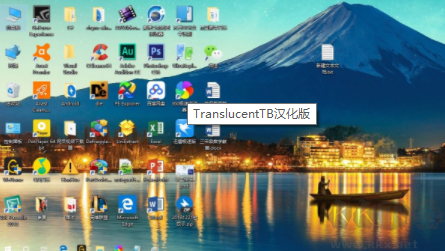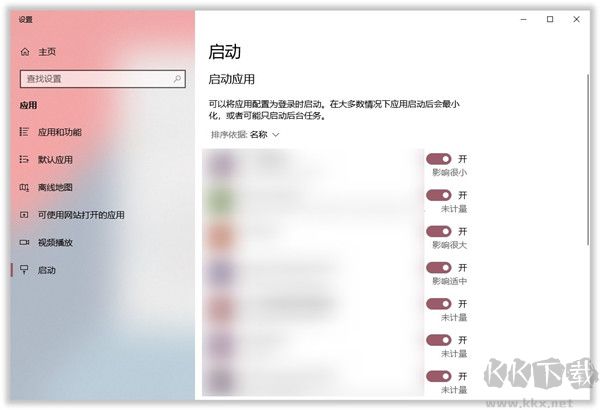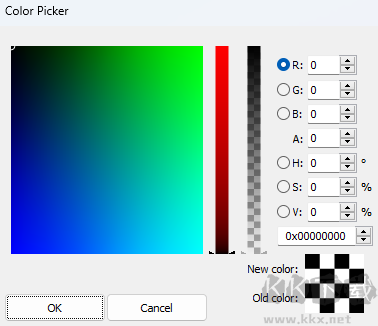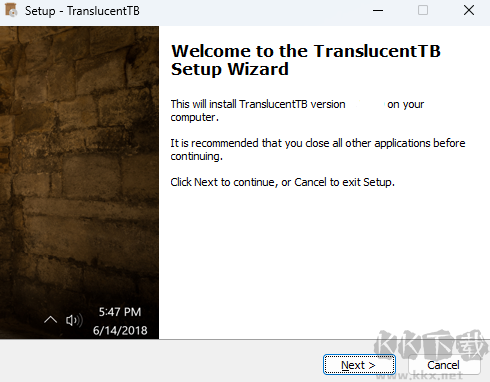TranslucentTB电脑版是一款体积小巧、便捷、功能强大的win10任务栏透明工具,该软件具有超级丰富的功能工具,它可以让你的任务栏设置成模糊状态或是自己设置成透明样式,你可以根据自己的需求自定义透明化方式,使你的桌面更加美观。对此感兴趣的小伙伴欢迎前来kk网站下载该软件体验!!!
TranslucentTB电脑版使用说明
运行后,TranslucentTB会显示在系统托盘中,所有需要调整的设置都在这个系统托盘图标的菜单中,通常我们只需要设置任务栏在下面3种情况下的效果即可,这三种情况也对应名称相同的菜单项。
【REgular】:正常状态下任务栏使用什么效果。
【Maximised window】:软件界面在最大化窗口时任务栏使用什么效果。
【start menu opened】:开始菜单在打开时任务栏使用什么效果。
这三种情况的子菜单中都可以设置的效果包括:windows默认效果、透明、不透明、高斯模糊效果,使用【accent color】还可以调整背景色。
如果你不想要在后2种情况下改变任务栏的效果,那么只需要不勾选对应子菜单中的【enable】即可。
需要注意的是,当你在使用透明效果和高斯模糊效果时,【accent color】界面不仅能够调整背景颜色,还可以调整对应的透明度,透明度通过【accent color】界面中最 右侧的竖向调整条实现,也就是调整时【A:】值会改变的那个。
如果你对TranslucentTB提供的任务栏效果十分的满意,那么勾选菜单中的【open at boot】还可以让它开机自动启动。
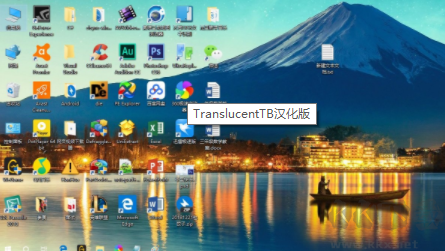
TranslucentTB电脑版自启动方法:
1.按住 win+R 打开“运行”对话框,输入shell:startup,回车或点击“确定”即可打开“用户启动文件夹”
2.右击“TranslucentTB.exe”,选择“创建快捷方式”
3.将快捷方式移入第一步打开的文件夹即可实现自启动
TranslucentTB电脑版设置开机全透明
1. 在上述开机自启文件夹里找到快捷方式,右击选择“属性”进入。
2. 找到“目标”,在最后面先加一个空格,然后输入“--transparent”。
3. 点击“确认”关闭窗口即可
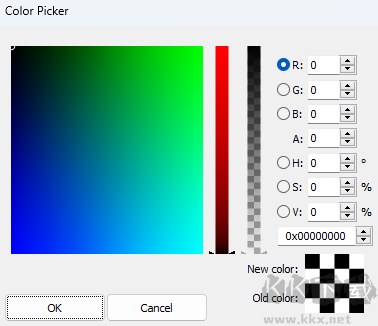
TranslucentTB电脑版软件特色
1、一键使下面的所有任务都非常的清晰,当前的win10界面设置无法调节清晰度。
2、支持简单的设置功能,无法进行数字调整使用其他小部件进行调整也不错。
3、提供最实用的清晰度设置,可以单击清除并选择全透明。
4、支持快速设置,可以通过选择模糊将其转换为半透明。
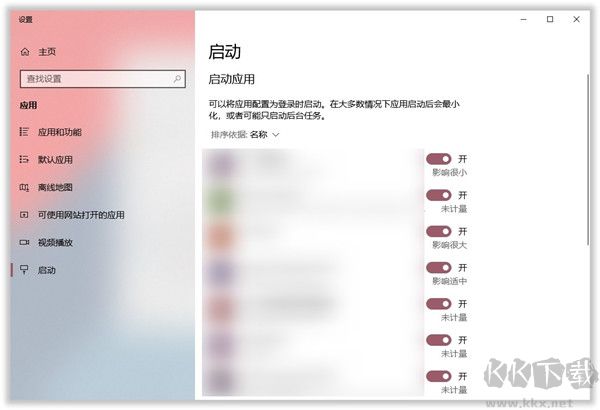
TranslucentTB电脑版亮点:
1、软件的自启动做的非常给力,你可以放心的使用他,不用担心每次开机都要再开一遍。
2、你可以一键将自己需要的窗口设置为透明的,有着多种透明方案等着你来选择,一定有你喜欢的。
3、不喜欢全透明的话,半透明或者磨砂都可以考虑一下哦,自己喜欢就可以了,非常自由。
4、所有功能的设置与使用都做的非常的简单,绝对不让你觉得由丝毫的使用上的不方便。